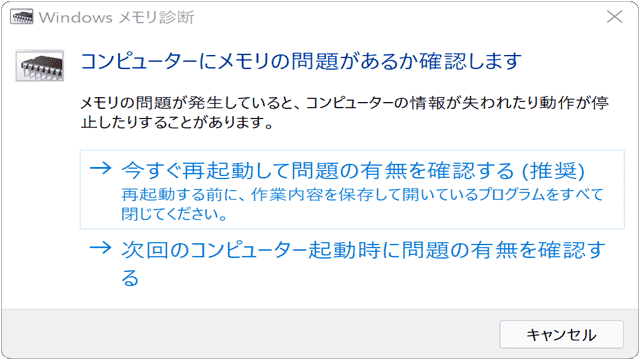Windows で メモリ診断(メモリーテスト)を行う方法はこちら
ワンポイント
PCがフリーズする、STOPエラー(ブルースクリーン)などのトラブルが頻発するときに、メモリ診断ツールを使って、メモリに異常がないかチェックしてください。
![]() 公開日:
2021/05/16 /
公開日:
2021/05/16 /
![]() 最終更新日:
2021/05/16 /
最終更新日:
2021/05/16 /
![]() 著者:まきばひつじ /
著者:まきばひつじ /
![]() この記事をシェアする
この記事をシェアする
STEP1 Windowsのメモリ診断ツールを利用する
メモリ診断ツールは、PCの動作が不安定になったときに、PCの状態をチェックする診断プログラムとして利用することができます。
(A)メモリーテストの開始方法
メモリ診断ツールを使ってPC内蔵メモリの動作チェックを行います。診断を開始するためにはPCの再起動が必要です。作業中のデータがあれば、メモリ診断を開始する前にデータを保存して終了させてください。
1[スタート![]() ]ボタンをクリックします。
]ボタンをクリックします。
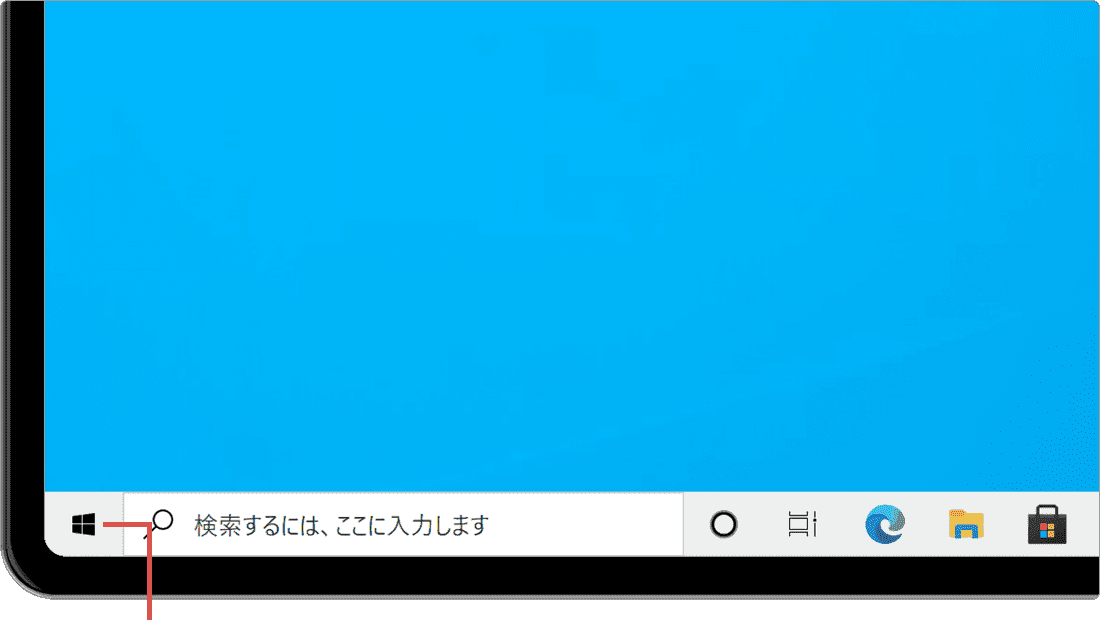
[スタート]ボタンをクリックします。
2[Windows 管理ツール]>[Windows メモリ診断]を選択します。
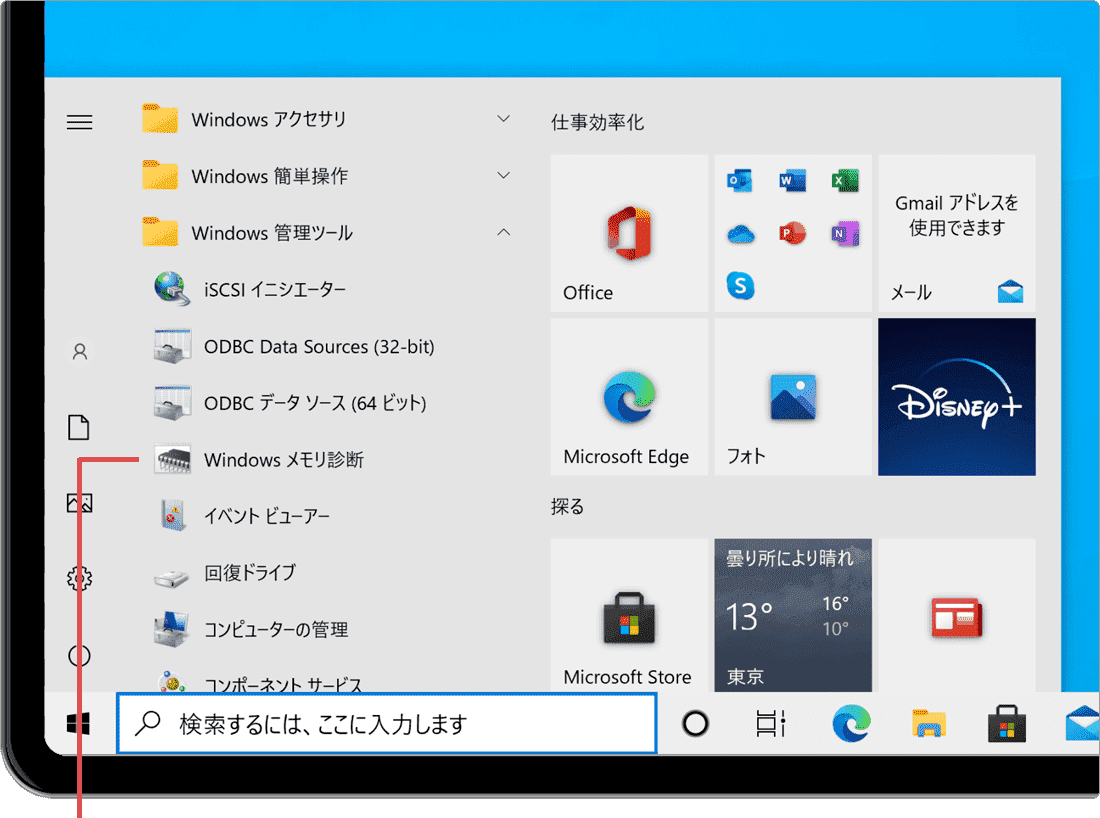
[Windows メモリ診断]を選択します。
3「Windows メモリ診断」が起動したら、[今すぐ再起動して問題の有無を確認する(推奨)]をクリックします。
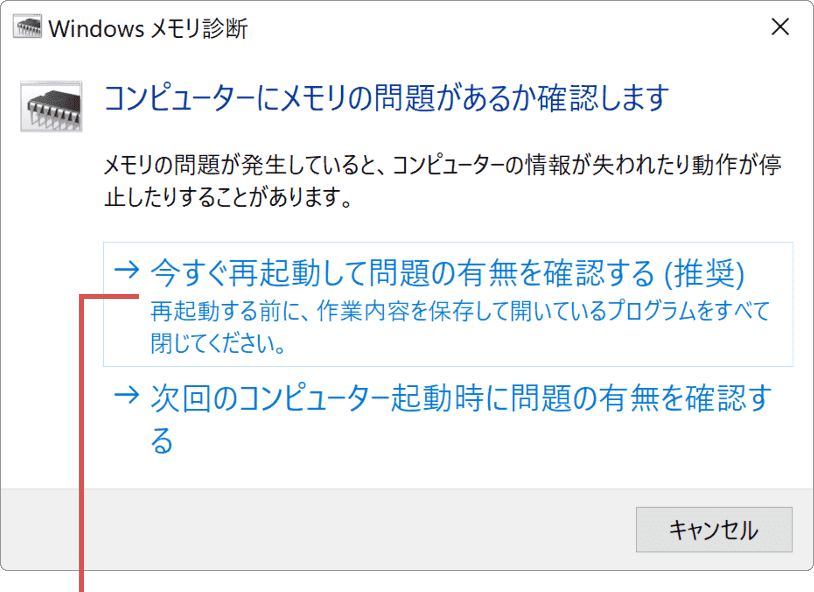
[今すぐ再起動して…]をクリックします。
4 メモリ診断が開始されたら、メモリテストが完了するまで待ちます。(テストが完了するとPCが再起動します)
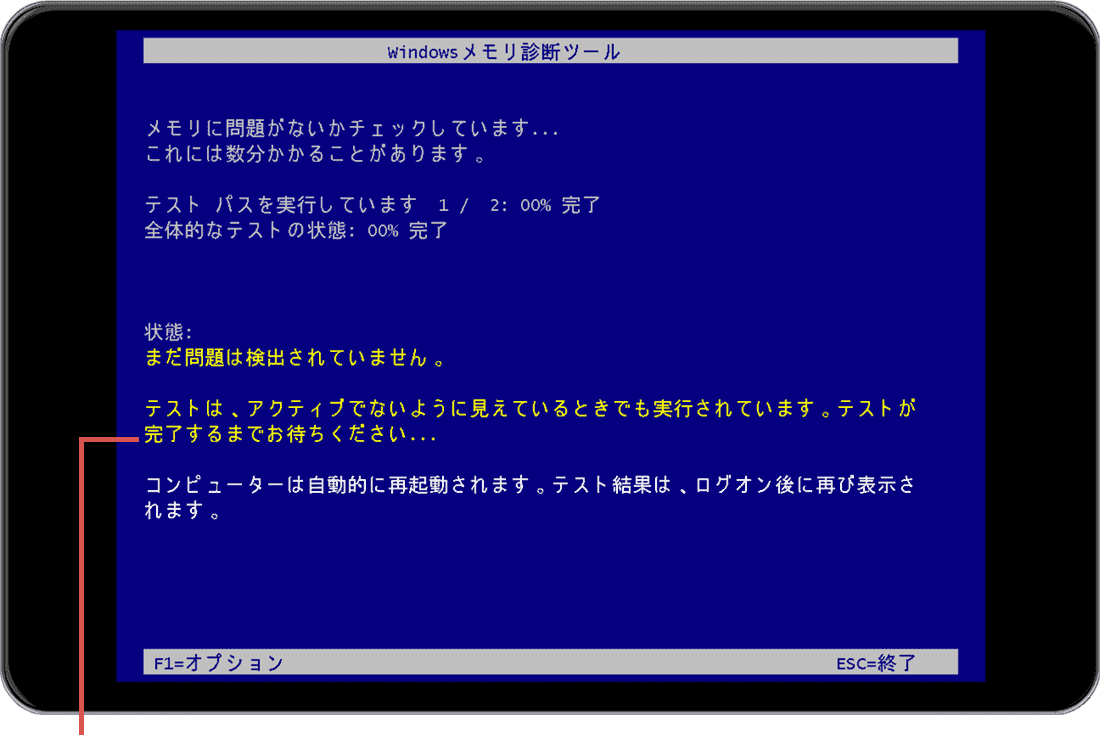
メモリテストが完了するまで待ちます。
5 メモリ診断が完了してPCが再起動すると、メモリ診断の結果が通知されます。
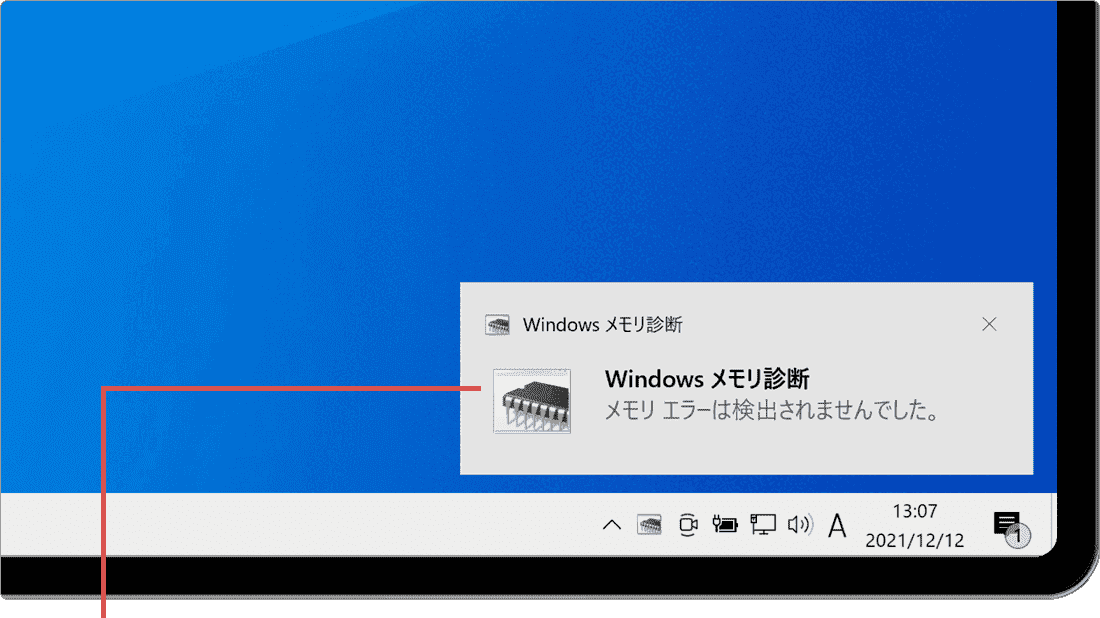
メモリ診断の結果が通知されます。
1[スタート![]() ]ボタンをクリックします。
]ボタンをクリックします。
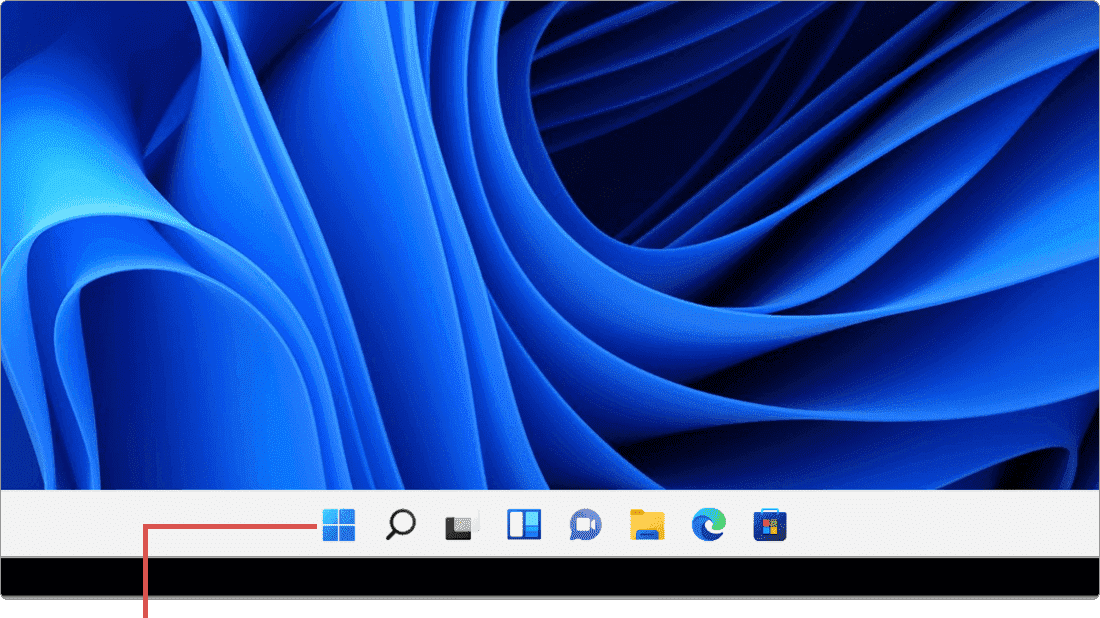
[スタート]ボタンをクリックします。
2 メニュー右上にある[すべてのアプリ]ボタンをクリックします。
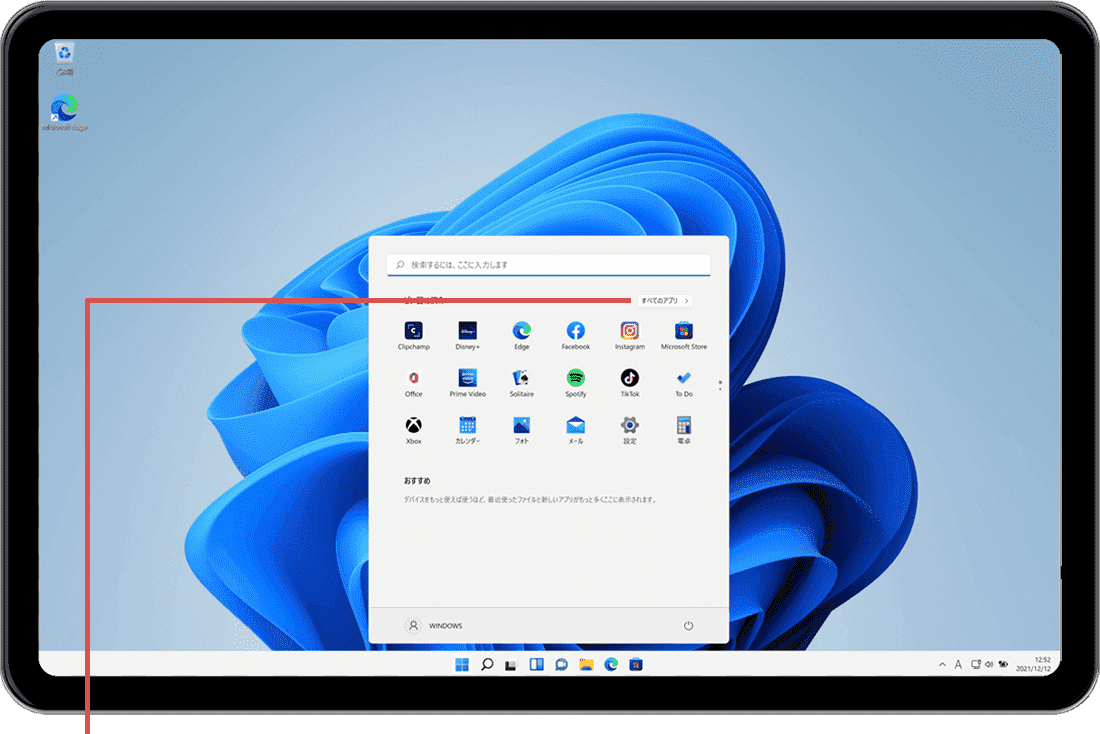
[すべてのアプリ]ボタンをクリックします。
3「すべてのアプリ」の中から[Windows ツール]を選択します。
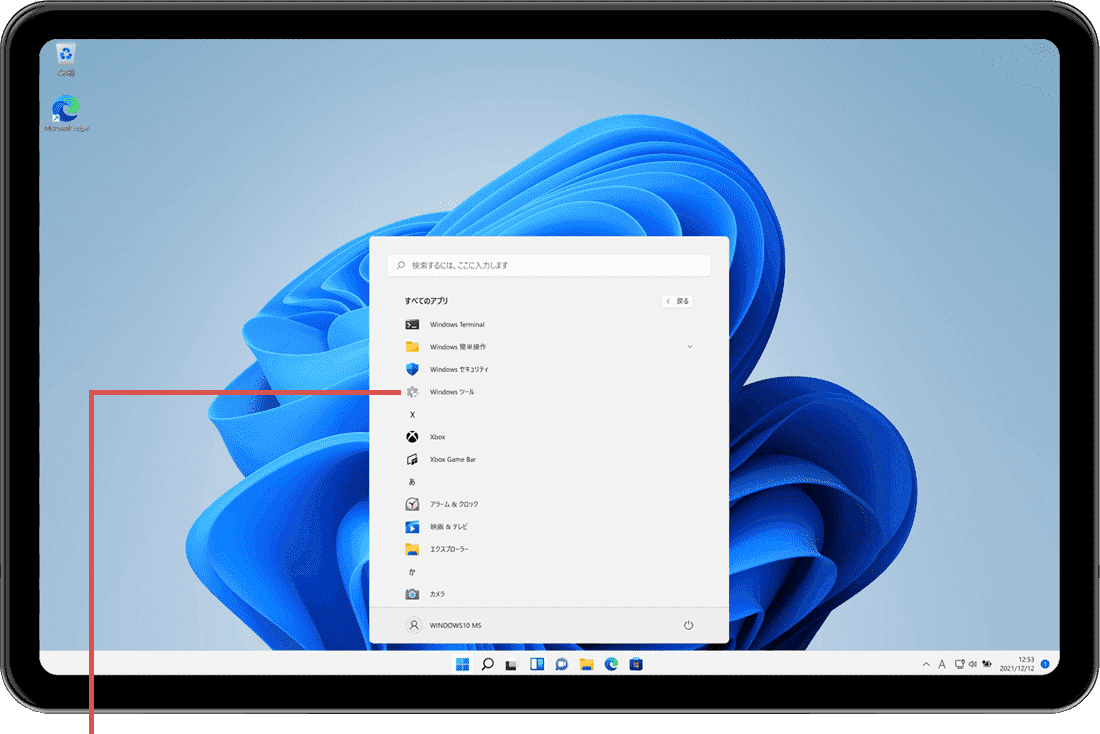
[Windows ツール]を選択します。
4[Windowsメモリ診断]をダブルクリックします。

[Windowsメモリ診断]をダブルクリックします。
5「Windows メモリ診断」が起動したら、[今すぐ再起動して問題の有無を確認する(推奨)]をクリックします。
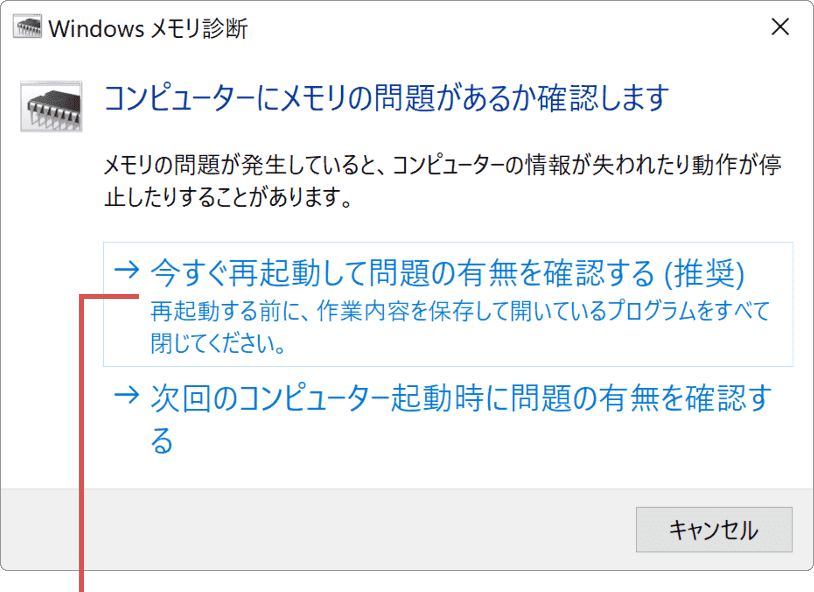
[今すぐ再起動して…]をクリックします。
6 メモリ診断が開始されたら、メモリテストが完了するまで待ちます。(テストが完了するとPCが再起動します)
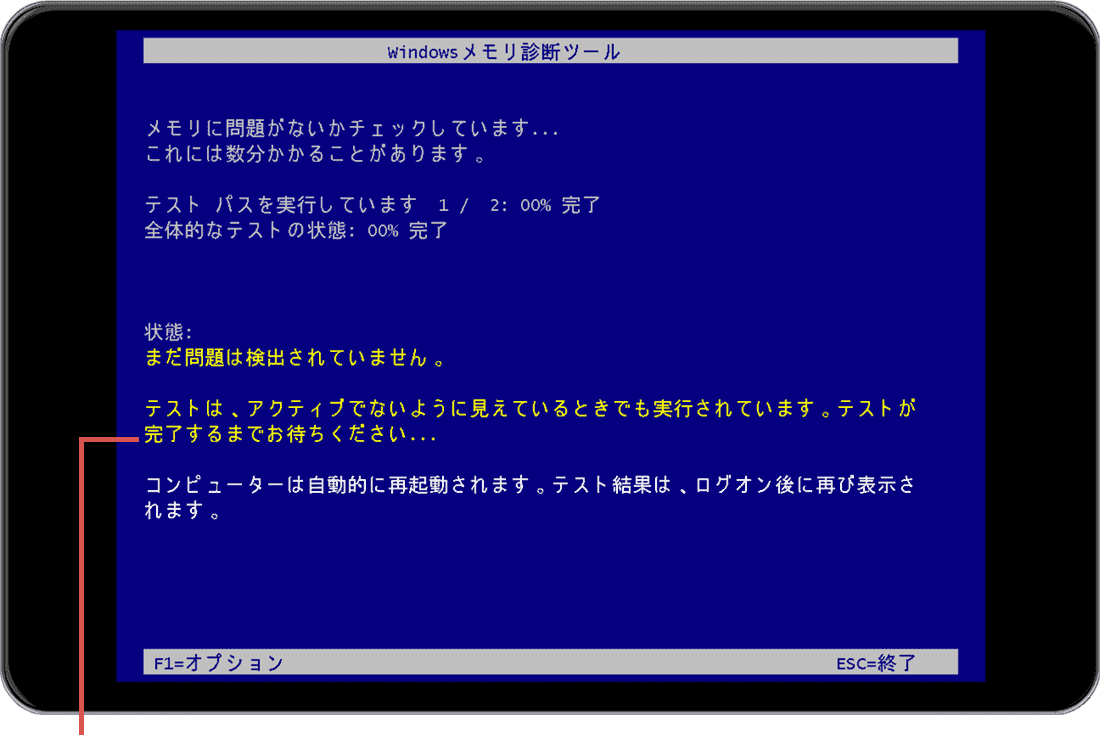
メモリテストが完了するまで待ちます。
7 メモリ診断が完了してPCが再起動すると、メモリ診断の結果が通知されます。
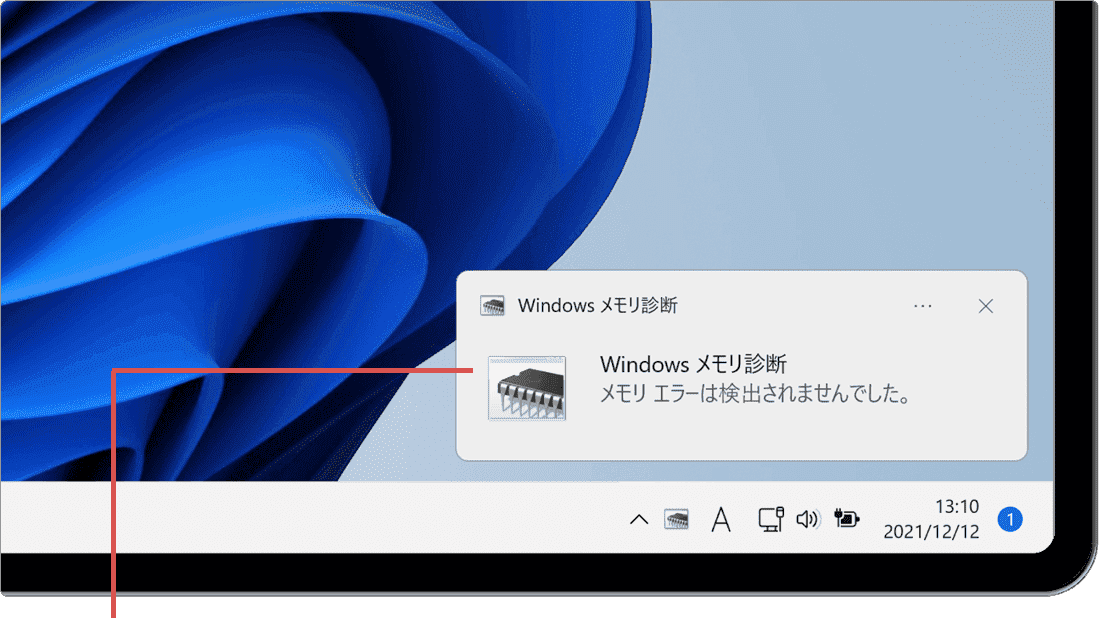
メモリ診断の結果が通知されます。
テストミックス:メモリ診断のテスト対象を選択します。拡張を選択するとテスト可能なすべての対象を診断します。デフォルトは標準です。
キャッシュ:テスト時のキャッシュオン/オフを指定します。オンを選択するとすべてのテスト対象でキャッシュを有効にします。デフォルトは既定です。
パスカウント:テスト回数を指定します。最大で15回テストを繰り返すことができます。デフォルトは2回です。